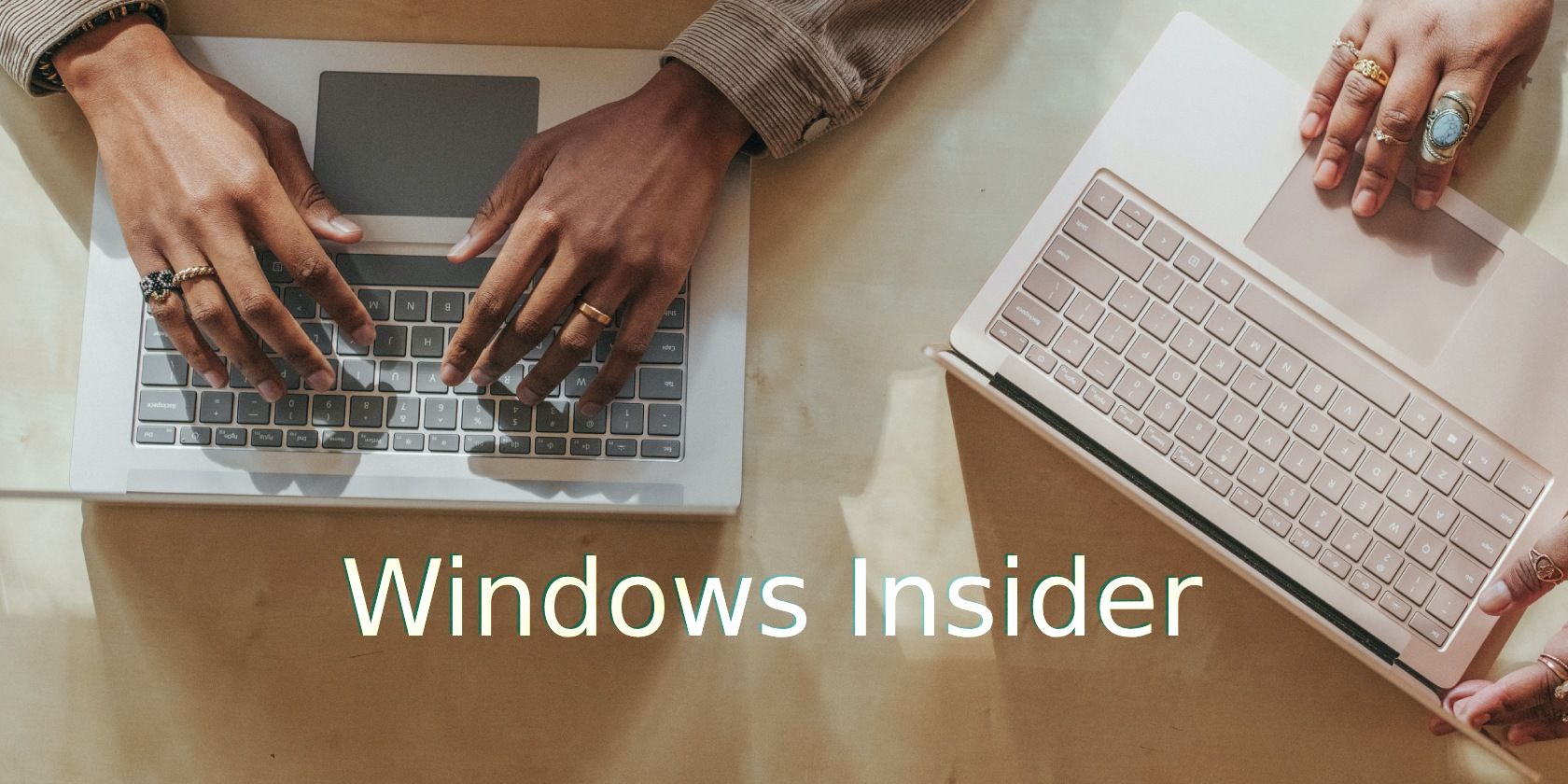什么是Windows 11 Insider计划
Windows Insider 计划让用户(称为 Windows Insiders)能够在 Windows 版本发布给其他人之前提前访问它们。虽然先于其他人使用新功能的想法很诱人,但在选择成为 Windows 预览体验成员之前,还有很多事情需要考虑。
在本文中,我们讨论什么是 Windows 11 Insider 计划、不同的 Windows Insider 频道以及加入该计划之前需要考虑的事项。
推荐:什么是Windows CAB文件
什么是 Windows 预览体验计划?
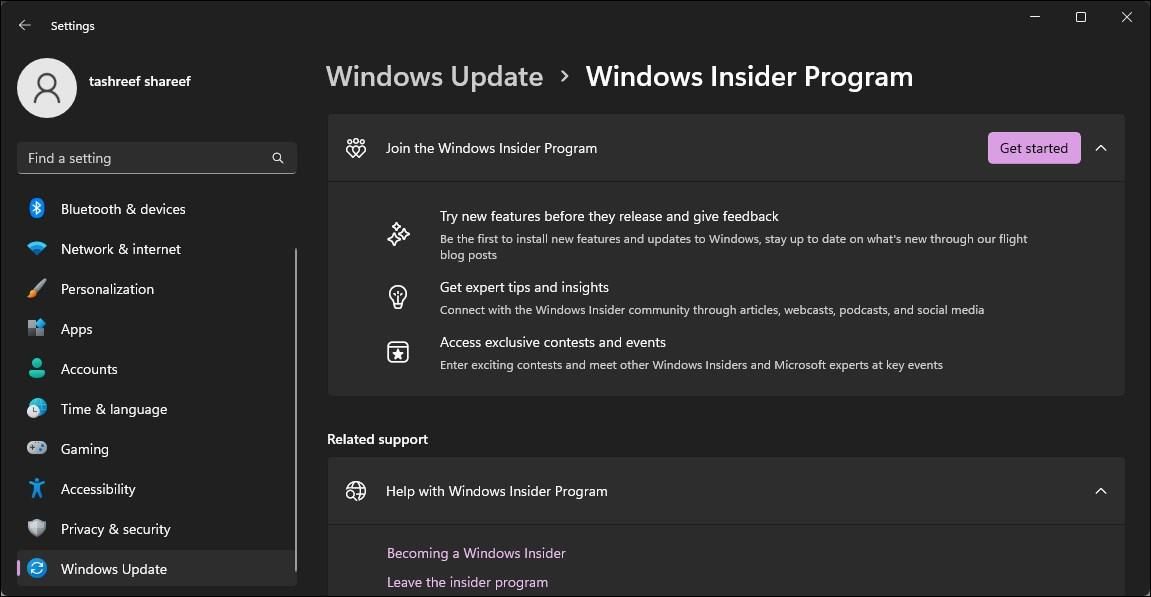
Windows Insider 计划是 Microsoft 为个人和组织发起的一项计划。 它允许早期 Beta 测试人员(称为 Windows Insider)尝试具有新功能和改进的最新 Windows 版本。
这使得公司能够发布新功能,测试它们的稳定性,并通过向有限的用户组发布早期版本来检查它们在现实场景中的可行性。
然后,Windows 工程团队会使用反馈来改进和修复所有问题,然后将其作为最终版本的一部分推出。 也就是说,并非 Windows 早期版本中的所有功能都会公开发布。
什么是内幕通道(环)?
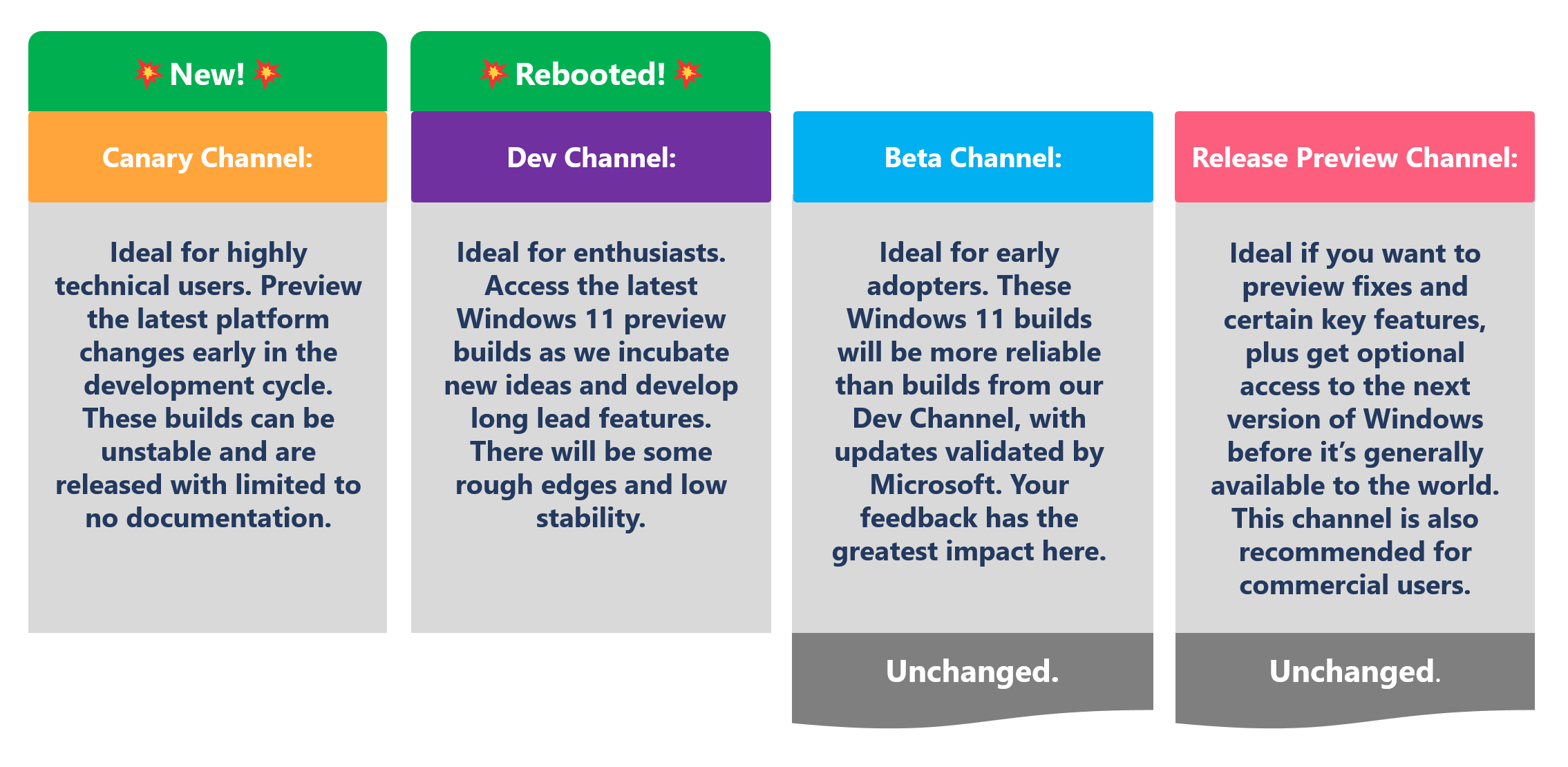
Windows 预览体验计划提供多个预览体验通道,也称为环。 它包括 Canary 频道、Dev 频道、Beta 频道和发布预览频道。 虽然 Beta 频道因其可靠性而推荐给商业用户,但更多技术用户和爱好者可以分别选择 Canary 和 Dev 频道。
让我们简单讨论一下这些 Windows Insider 频道:
- 加那利海峡(构建系列 25000) – Canary Channel 是 Microsoft Windows Insider 计划的四个频道中最新的一个。 针对更多技术用户,它可以让您预览开发周期中的最新平台变化。 然而,由于有限的文档和验证,它也是该批次中最不稳定的版本。
- 开发频道(构建系列 23000) – 它允许您在早期阶段访问最新的 Windows 预览版本。 开发频道每周更新一次或两次,并且可能比 Beta 频道稳定性差很多。
- Beta 频道(构建系列 22000) – 它提供更稳定的版本,推荐早期采用者。 虽然它更稳定,但它未经打磨,有很多粗糙的边缘,你可能会遇到一些错误。
- 发布预览 – 发布预览版是即将发布的 Windows 版本,在向全世界发布之前具有质量更新和新功能。 发布预览可能会解决大部分问题,并准备好与公开发布徽章一起发布。
加入 Windows Insider 计划之前要考虑的事项
虽然保持领先地位并在其他人之前接收最新更新的想法听起来很有趣,但以下是一些需要考虑的潜在缺点:
- 软件不稳定 – 预览版本(包括 Beta 通道)可能包含错误、造成兼容性问题并影响系统性能。
- 频繁更新 – 根据您的 Insider 渠道,您可能会频繁地收到新的更新,最多几天,需要频繁重新启动,从而扰乱您的工作流程。
- 退出内幕计划 – 如果您处于 Insider Canary 和开发频道中,则从 Windows Insider 计划中取消注册您的设备可能会很棘手。 如果您需要立即退出 Windows Insider 计划,则需要全新安装最新版本的 Windows 11。 当下一版本的 Windows 发布时,Beta 版和 Release Preview 渠道用户可以选择取消注册 Windows Insider 计划。
如何加入 Windows Insider 计划
加入内部计划分为两个步骤。 首先,您需要在 Windows Insider 页面上在线注册您的 Microsoft 帐户。 然后从“设置”应用程序完成该过程。 操作方法如下:
- 转到 Windows 预览体验成员注册页面。
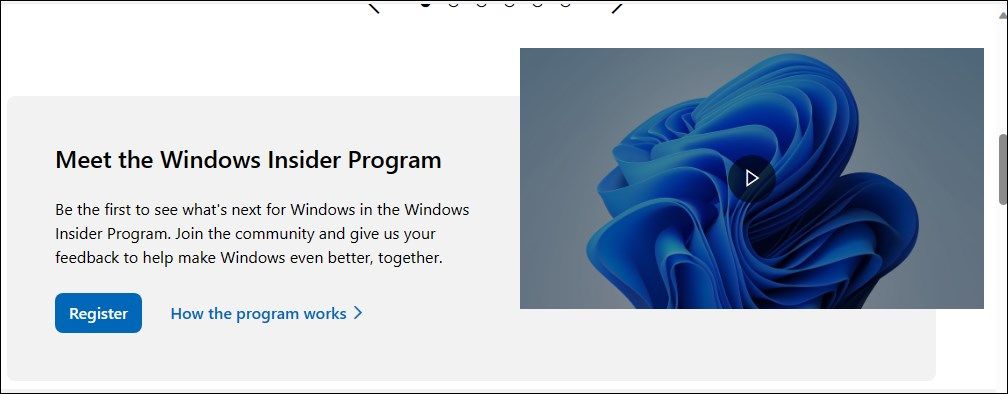
- 点击 立即登录 并使用您的 Microsoft 帐户凭据登录。 您需要接受内部计划的条款。
- 接下来,按Win + I 打开 设置。
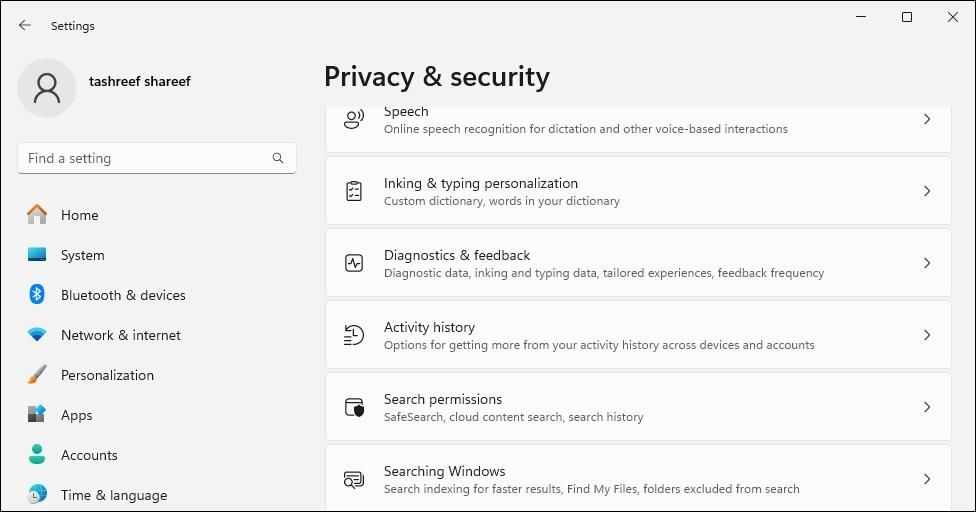
- 点击 隐私与安全 并选择 诊断和反馈。
-
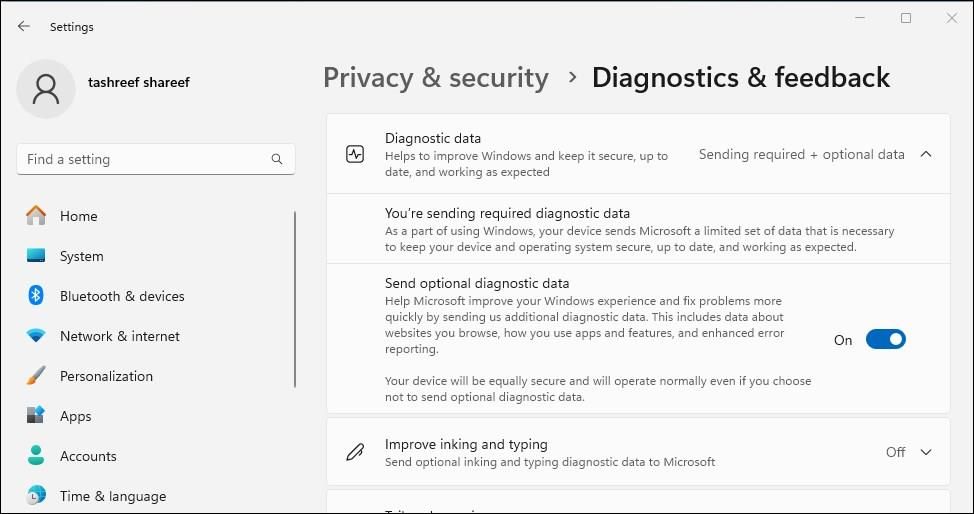
切换开关 发送可选的诊断信息 数据。
- 接下来,打开 Windows更新 从左侧选项卡并单击 Windows 预览体验计划。
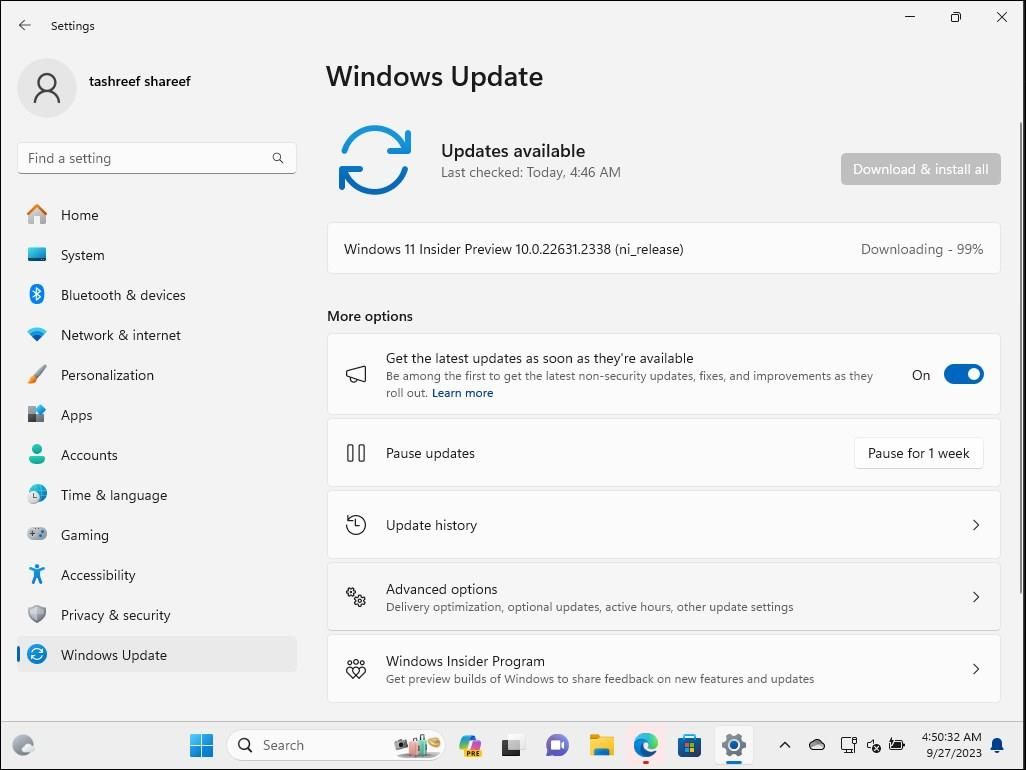
- 接下来,单击 开始使用。

- 点击 关联帐户 将您的 Microsoft 帐户与 Windows Insider 计划关联。
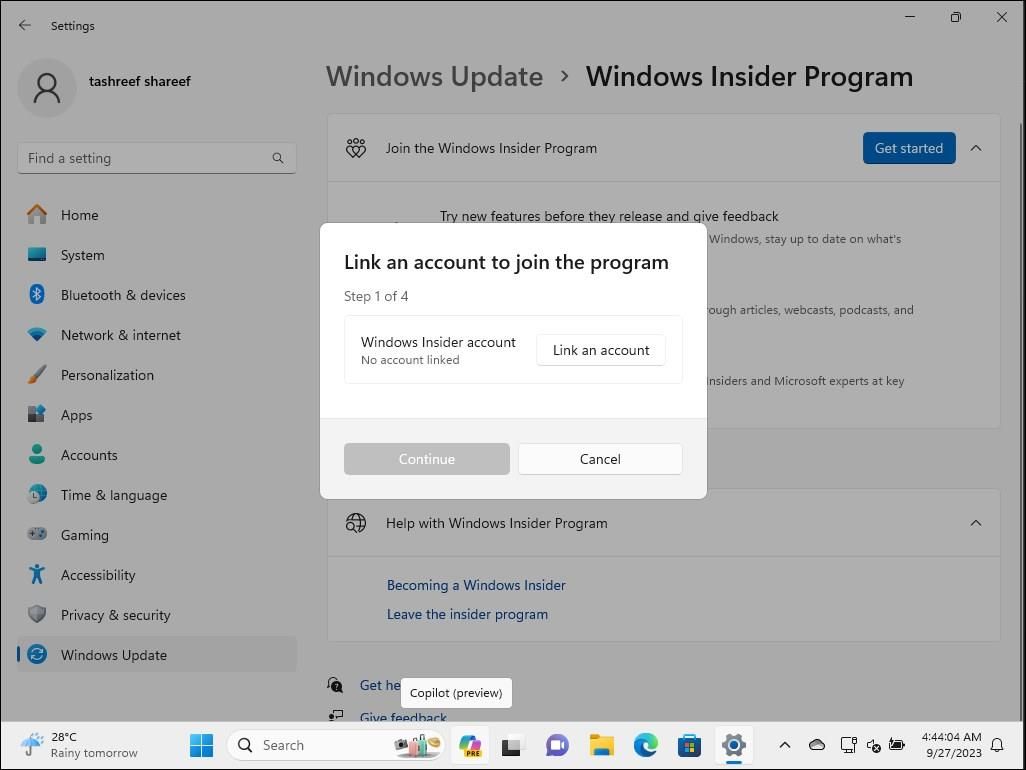
- 接下来,选择您的 Insider 频道。 选择 测试版频道 或者 发布预览 以更稳定的软件包获取最新更新。
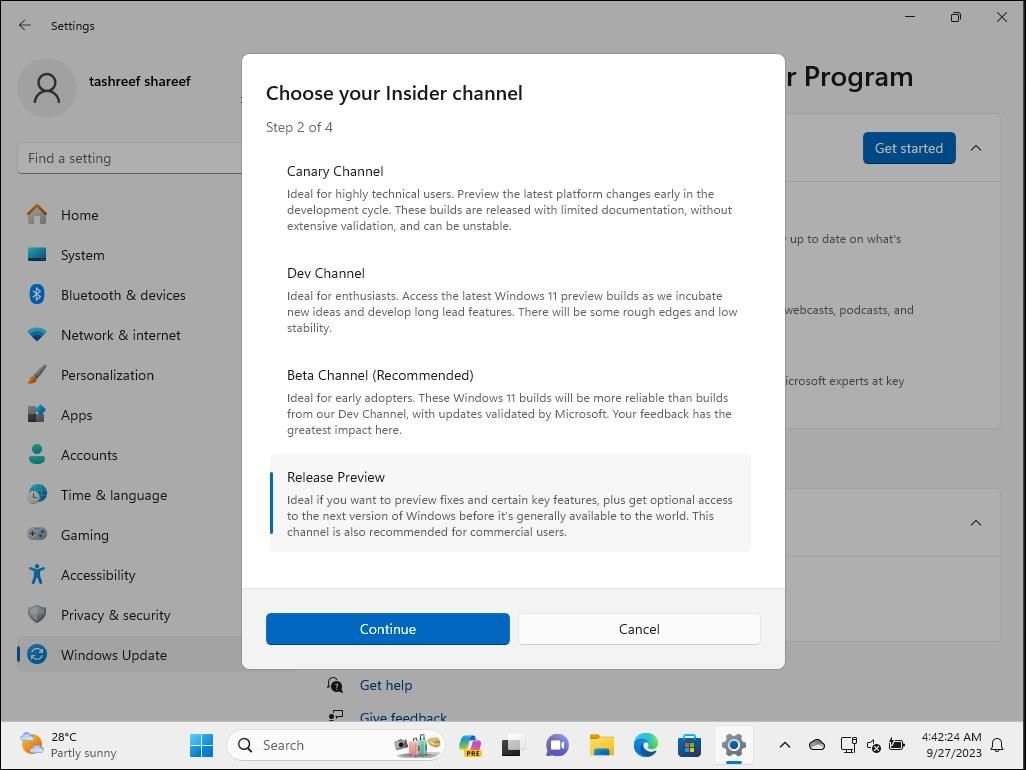
- 点击 继续 和 继续 再次接受程序协议。
- 点击 现在重启。 重新启动后,Windows 将自动查找新的预览版并在可用时下载它们。
您可以从 Windows 更新选项卡手动检查更新。 去 设置 > Windows 更新 > 检查更新。
您可以在中查看当前的预览版本 关于电脑 部分。 要检查您的 Insider 预览版版本和编号:
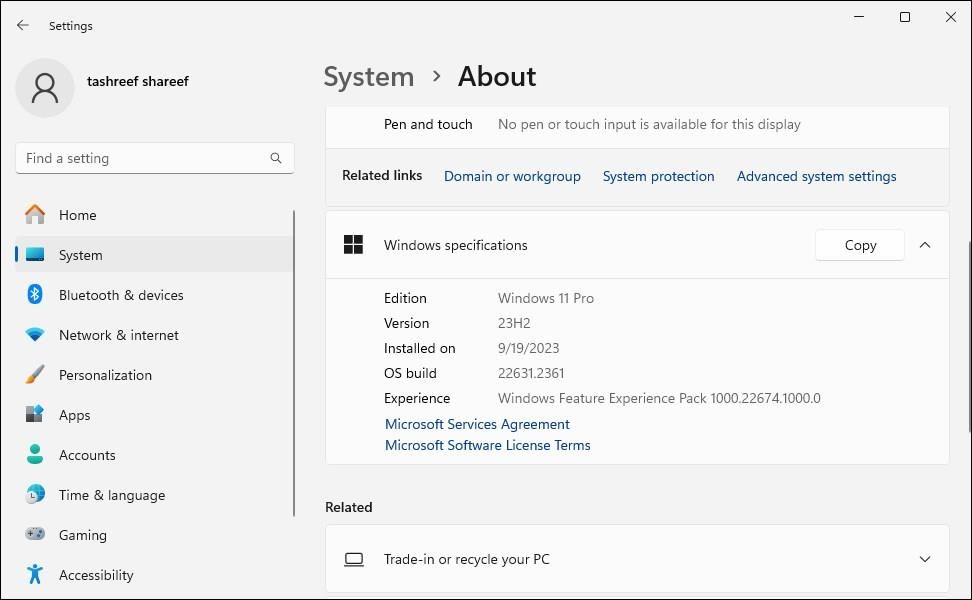
- 去 设置 并打开 系统 标签。
- 接下来,单击 关于。
- 展开 窗户规格 部分。 这应该显示 Windows 版本 (23H2) 和操作系统版本 (22631.2361)。
如何切换频道
您可以从“设置”应用程序在不同的 Insider 渠道之间切换。 但是,有一个警告。 虽然 Beta 频道和发布预览频道用户可以轻松地在频道之间切换,但从 Insider Dev 频道降级到 Insider Beta 或 Release Preview 版本的情况不太可能发生。
也就是说,有时您可以从开发频道切换,前提是您当前的内部版本号等于或低于您想要移至的频道中的内部版本号。 如果没有,您需要对 Windows 进行全新安装,并使用您的首选频道再次设置您的设备以参加 Insider 计划。
要在 Insider 频道之间切换:
- 按 Win + I 打开 设置。
- 打开 Windows更新 左侧窗格中的选项卡。
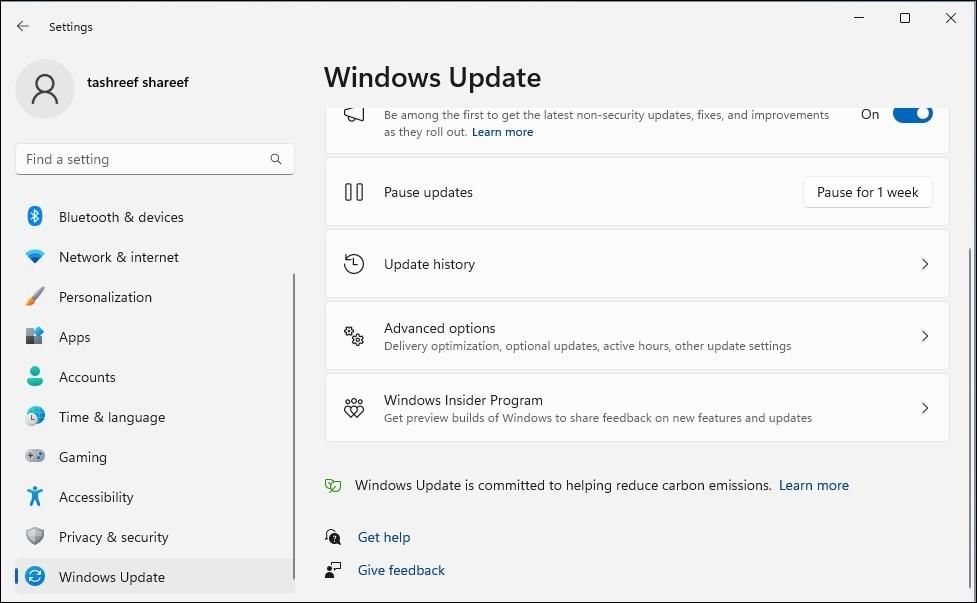
- 点击 Windows 预览体验计划。
- 单击以展开 选择您的内幕人士 设置部分。
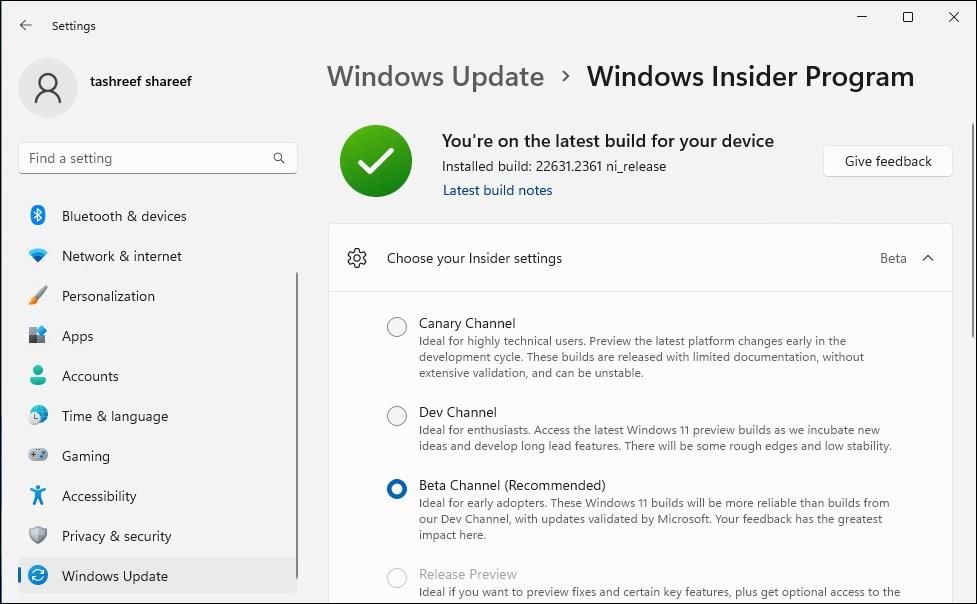
- 选择频道旁边的单选按钮以选择您的首选频道。
如何为内部构建提供反馈
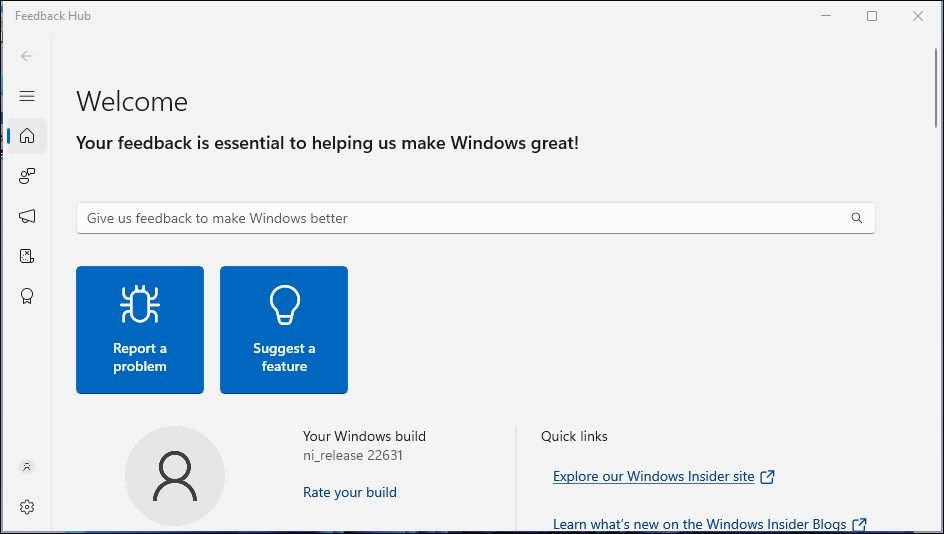
在您有机会探索 Insider Preview 版本后,您可以向 Microsoft 提交反馈。 您可以报告问题、对新更新发表意见以及请求新功能。
您可以使用反馈中心应用程序提交反馈。 操作方法如下:
- 按 Win 键并输入 反馈中心 启动应用程序。
- 接下来,单击 立即登录 并使用您的 Microsoft 帐户登录。
- 接下来,打开 反馈 左侧窗格中的选项卡。
- 接下来,输入您的反馈的标题,然后单击 提供新的反馈。 您可以更详细地解释您的反馈,尽管这是可选的。
- 点击 下一个 并按照屏幕上的说明提交您的反馈。 这包括选择不同的类别并添加包含错误的日志文件或屏幕截图。
如何退出内部计划
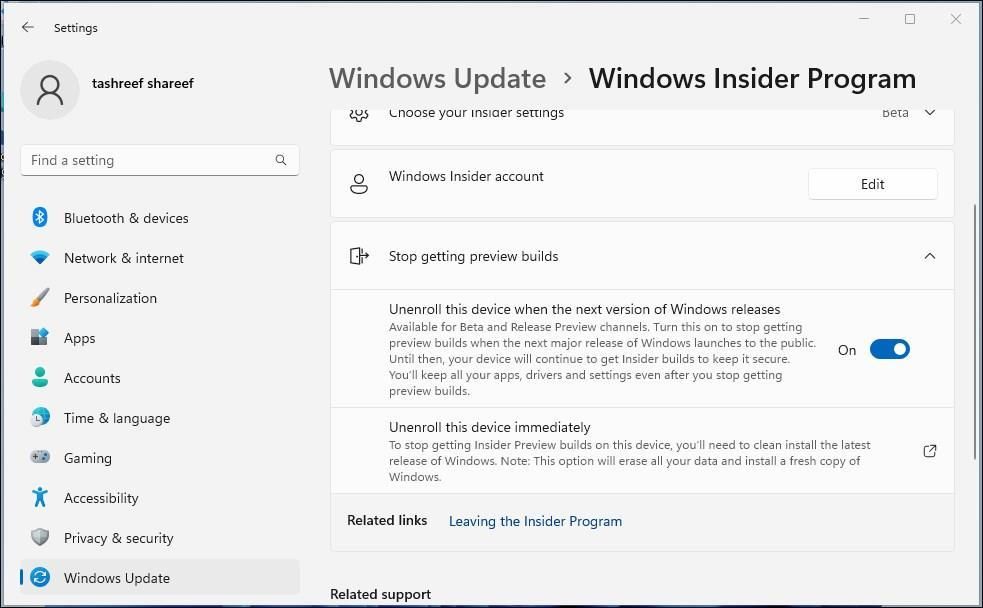
Windows 提供了两种退出 Insider 计划的方法。 当下一个 Windows 公共版本发布时,Beta 版和预览版可以选择不接收进一步的预览版本。
要停止获取预览版本并退出 Insider 计划:
- 按 Win + I打开 设置。
- 打开 Windows更新 标签。
- 点击 Windows 预览体验计划。
- 点击展开 停止获取预览版本。
- 切换开关 当下一版本的 Windows 发布时取消注册此设备 打开它。
启用后,你需要等到下一个主要的公共 Windows 版本发布,你的设备将从 Windows Insider 计划中取消注册。 与此同时,您将继续收到预览版本,以使其保持最新的安全补丁。
不幸的是,如果您选择 Insider Canary 频道或 Dev 频道,则需要全新安装 Windows 11 才能退出 Windows Insider 计划或更改 Insider 频道。 在您的个人或工作计算机上安装预览版本作为日常驱动程序之前,请务必考虑 Insider 计划的这些缺点。
Windows Insider 计划非常适合爱好者,但并不适合所有人!
Windows Insider 计划背后的想法是与愿意测试早期版本操作系统(最好是作为日常驱动程序)的 Windows 爱好者和用户组成的多元化社区进行互动,并提供反馈。
但是,请小心在您的工作计算机上安装任何 Insider 通道。 即使是 bug 较少的构建(例如 Beta 通道和发布预览版)有时也可能会损坏您的计算机,并要求您执行就地升级或全新安装来解决问题。
如果您没有多台计算机,虚拟机是独立测试最新 Windows 11 版本而不影响主机系统的理想场所。